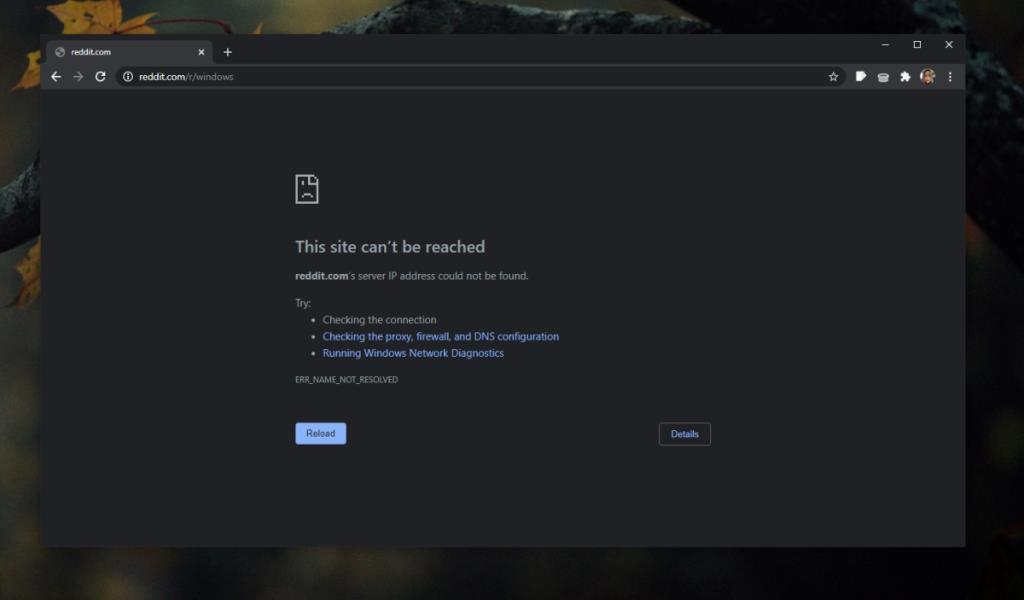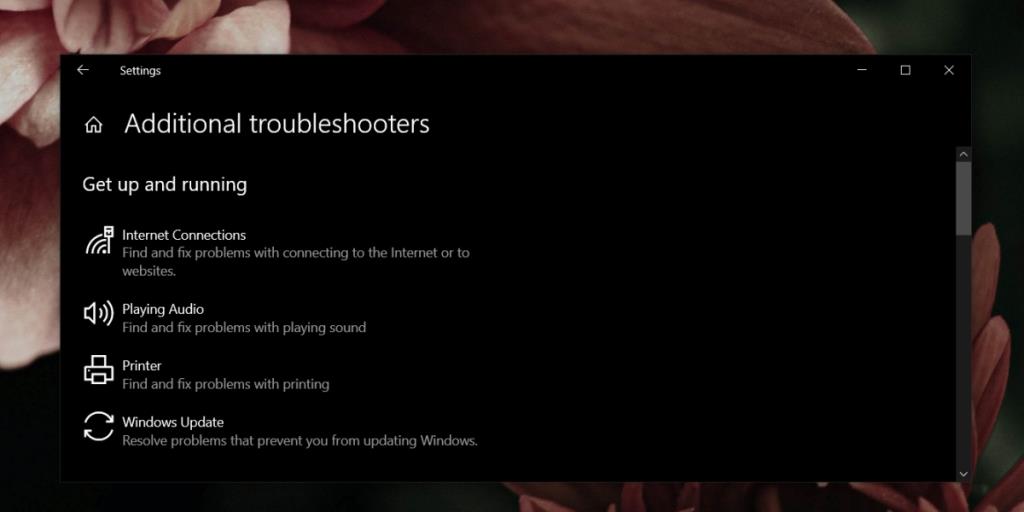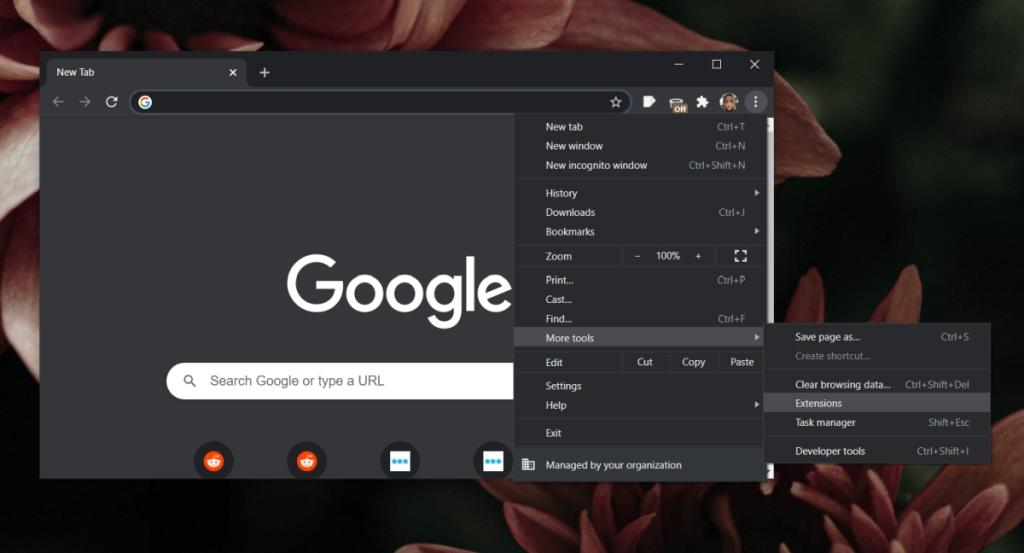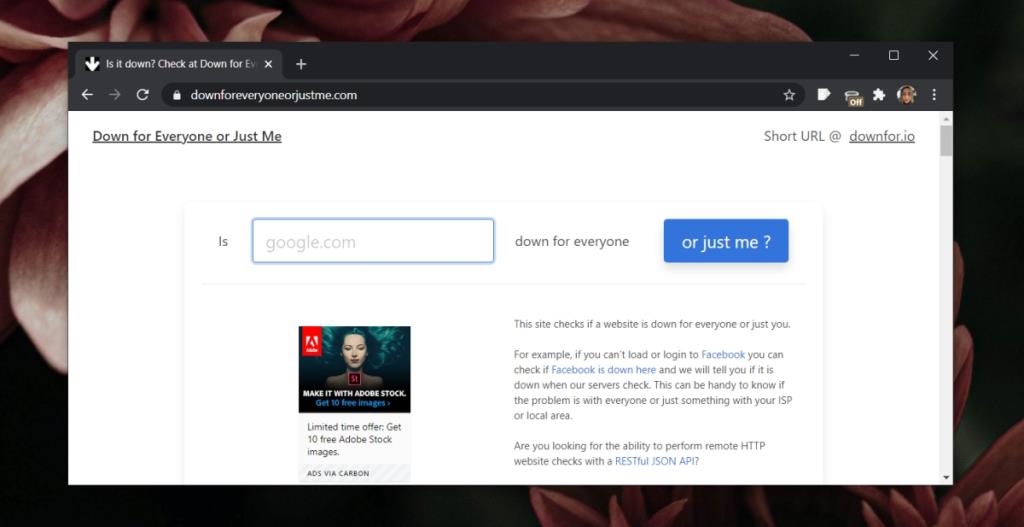Laman web, tanpa mengira sifatnya, boleh diakses dari mana-mana pelayar moden. Laman web ini mungkin menampilkan teks, imej, video, audio atau animasi tetapi penyemak imbas moden akan dapat memuatkan dan memaparkannya.
Penyemak imbas ialah alat untuk mengakses tapak web tetapi ia bukan satu-satunya perkara yang diperlukan untuk mengaksesnya. Sambungan internet ialah satu perkara lain yang anda perlukan, tetapi tapak web itu sendiri juga perlu disediakan dan sistem pengendalian anda mesti membenarkan sambungan ke tapak web melalui tembok api.
Tapak Ini Tidak Boleh Dicapai
Apabila penyemak imbas tidak dapat membuat sambungan ke tapak web, ia akan menunjukkan beberapa jenis mesej ralat. Mesej ralat "Tapak ini tidak dapat dicapai" biasanya disertakan dengan kod ralat.
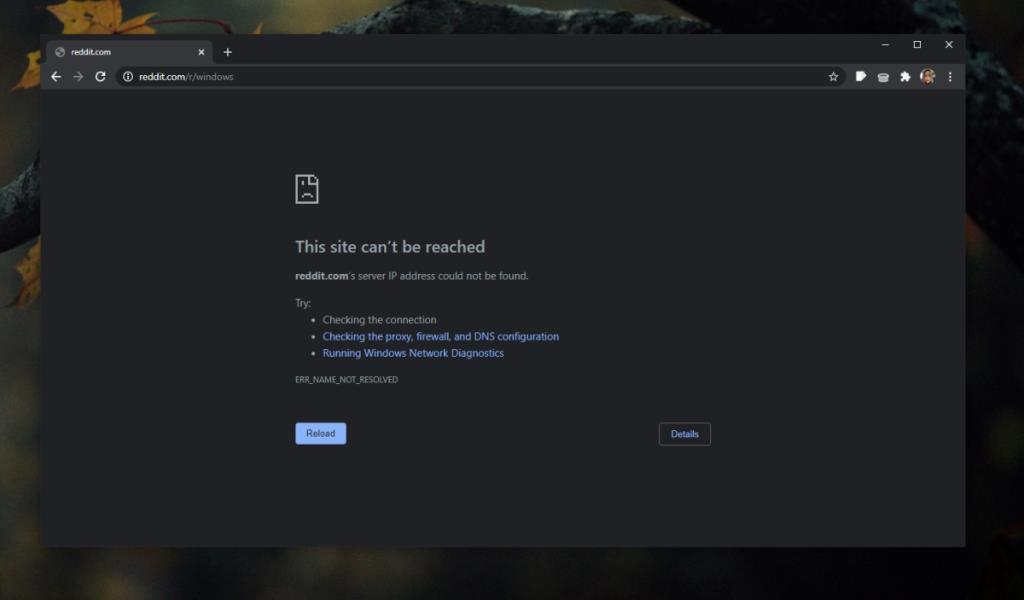
Kod ralat ini termasuk, tetapi tidak terhad kepada, yang berikut.
Kod ralat ini yang mengiringi "Tapak ini tidak dapat dicapai" boleh membantu menyelesaikan masalah tetapi anda boleh bermula dengan langkah penyelesaian masalah asas berikut.
Bagaimana untuk membetulkan Ralat Tidak Dapat Dicapai Tapak Ini
1. Jalankan penyelesai masalah internet
Mungkin terdapat masalah dengan sambungan. Anda mungkin mempunyai akses ke Internet tetapi ada yang tidak kena dengan tetapan.
- Buka apl Tetapan (pintasan papan kekunci Win+I).
- Pergi ke Kemas Kini & Keselamatan>Selesaikan masalah.
- Klik Penyelesai masalah tambahan.
- Klik sambungan Internet.
- Jalankan penyelesai masalah dan gunakan semua pembetulan yang disyorkan.
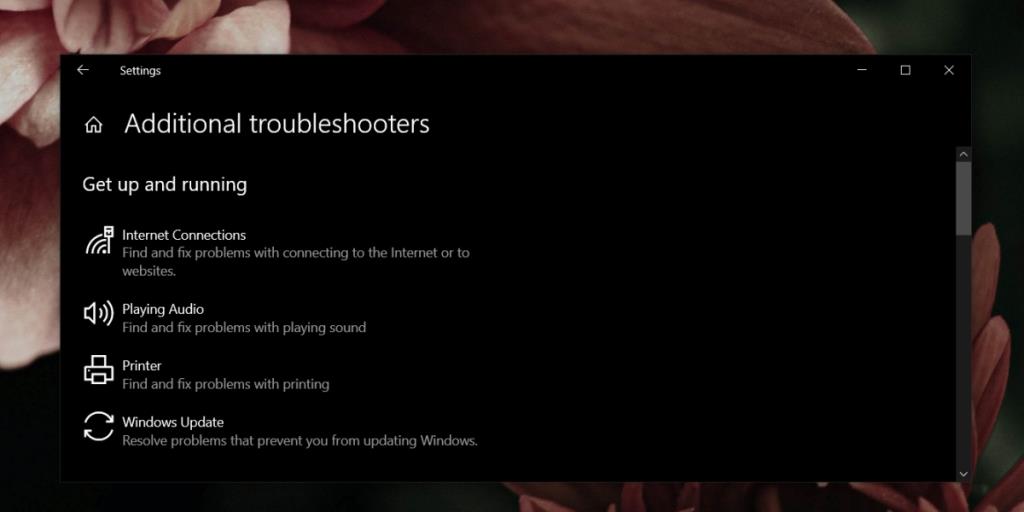
2. Lumpuhkan sambungan
Sambungan penyemak imbas boleh mengganggu sambungan. Untuk selamat, lumpuhkan kesemuanya dan cuba akses tapak web.
- Buka penyemak imbas.
- Pergi ke tetapan penyemak imbas.
- Akses pengurus sambungan.
- Lumpuhkan semua sambungan dan mulakan semula penyemak imbas.
- Cuba akses laman web.
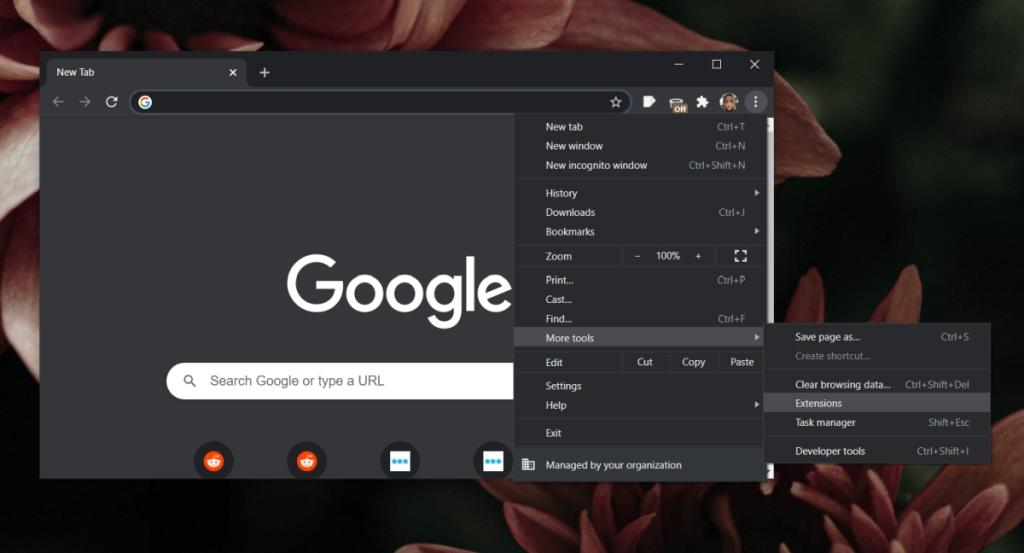
3. Akses laman web melalui carian Google
Jika anda mengakses tapak web dengan memasukkan URLnya dalam bar carian/URL, cuba akses melalui Google.
- Lawati Google.
- Masukkan nama tapak web.
- Pilihnya daripada hasil carian.
4. Semak sama ada laman web itu tidak berfungsi
Laman web boleh turun. Pelayan tempat mereka dihoskan boleh turun atau ia boleh merangkak perlahan jika tiba-tiba mendapat terlalu banyak permintaan untuk memuatkan tapak web.
- Buka pelayar anda .
- Lawati Down untuk semua orang atau hanya saya .
- Masukkan URL tapak web yang anda cuba akses.
- Semak status laman web . Jika ia turun, anda perlu menunggu ia naik semula.
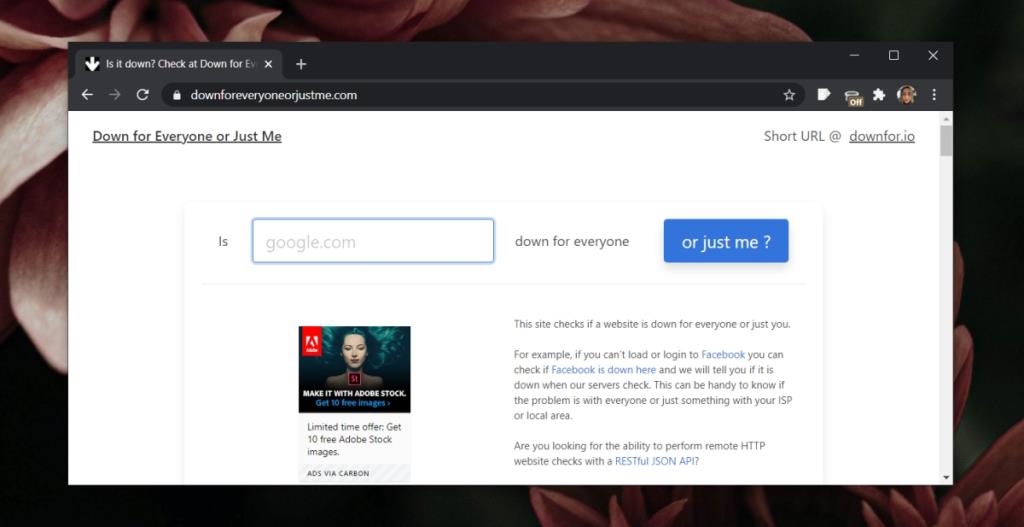
Kesimpulan
Langkah penyelesaian masalah ini adalah asas. Mereka membantu anda menentukan tiga perkara; masalah dengan sambungan internet anda, masalah dengan tapak web dan masalah dengan penyemak imbas itu sendiri. Selain itu, anda perlu mencari penyelesaian untuk mesej ralat yang disertakan dengan Tapak ini tidak dapat dicapai untuk menyelesaikannya.